- Главная
- Приложения
- Установка MetaTrader4 в Ubuntu Linux
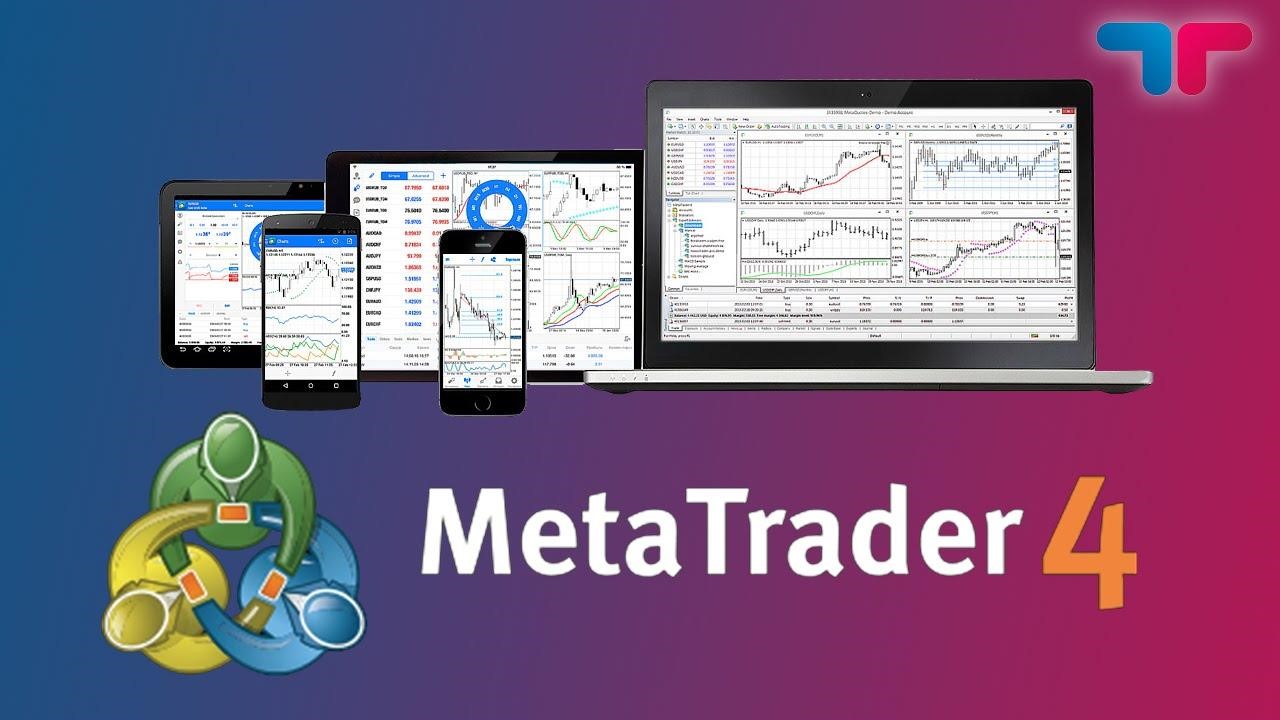
Содержание
В последнее время просматривая статистику переходов в блог обнаружил, что пользователи регулярно ищут статью/информацию по работе MetaTrader4 в Linux, думаю многим данная статья будет полезна.
Для непосредственной установкой MetaTrader4 нам нужно установить дополнительное приложение Wine для Ubuntu с помощью которого мы уже будем запускать Windows приложения в Linux.
Особенностью Linux системы является то, что система многообразна и существует множество дистрибутивов и столько же разнообразных форматов фалов которые подходят для установке в соответствующих дистрибутивах. Немного ниже я приведу вам пример как установить MetaTrader4 в одном из самых популярных дистрибутивов по имени - Ubuntu.
Дополнительно уведомлю, приложение Wine не всегда стабильно работает с любыми Windows приложениями в Unix системах и нужно всегда быть готовым к любой ранее неведомой вам ошибке(в решении которых вам поможет огромное сообщество Ubuntu).
Перед началом установки следует провести предварительную настройку. В Ubuntu все программы устанавливаются из пакетов, находящихся в репозиториях. Для установки Wine необходимо указать путь к репозиторию WineHQ PPA. Откройте Центр приложений Ubuntu, затем войдите в "Источники приложений" из меню "Правка".
В открывшемся окне нажмите "Добавить".
Здесь следует указать параметры строки АРТ (Advanced Package Tool): ppa:ubuntu-wine/ppa. Далее нажмите "Добавить источник", и на этом предварительная настройка будет завершена.
Для установки Wine необходимо открыть в браузере официальную страницу сайта www.winehq.org, перейти в раздел Downloads и выбрать дистрибутив для Ubuntu. Далее - ссылку установки последней версии Wine. На текущий момент последней стабильной версией является Wine 1.4.1. Для скачивания также доступна бета-версия Wine 1.5.21, которая имеет много улучшений, но может оказаться менее надёжной. Система предложит вам открыть ссылку через "Центр приложений Ubuntu". Потребуется дать на это согласие и затем центр приложений предложит приступить к установке Wine.
Нажмите "Установить" и дождитесь окончания установки. По окончании установки исполняемые файлы для Microsoft Windows можно будет запускать в системе Ubuntu.
Чтобы установить Wine, не используя графический интерфейс Ubuntu, вы можете воспользоваться командной строкой (в Ubuntu она называется "Терминал").
Для добавления репозитория WineHQ PPA, из которого затем будет установлен Wine, наберите следующую команду:
sudo add-apt-repository ppa:ubuntu-wine/ppa
После её выполнения обновите информацию пакета APT следующей командой:
sudo apt-get update
Затем можете приступать к установке Wine. Для этого введите команду:
sudo apt-get install wine1.5
Данная команда запустит установку Wine версии 1.5. После того, как она завершится, Wine будет готов к использованию.
Чтобы использовать MetaTrader4, необходимо либо скачать установочный файл и инсталлировать его, либо полностью скопировать папку с заранее установленным клиентским терминалом из системы Windows.
Чтобы скачать установочный файл, воспользуйтесь прямой ссылкой mt4setup.exe.
Система автоматически определит, что вы пытаетесь запустить файл, предназначенный для Windows, и предложит открыть его в Wine. Выберите этот вариант и нажмите "ОК". После этого будет запущен установщик MetaTrader4. Произведите все требуемые процедуры для его установки.
После окончания установки можно приступать к обычному использованию MetaTrader4, запустив его файлом terminal.exe.
Другим способом использования MetaTrader4 в Ubuntu является простое копирование папки с заранее установленным торговым терминалом из системы Windows.
Завершив копирование, запустите терминал MetaTrader4 файлом terminal.exe. Он будет автоматически открыт при помощи Wine. Ниже показано окно терминала MetaTrader4 в системе Ubuntu.
Автор: Юрий Герук
Лицензия: CC BY-SA 4.0
Благодарность автору!|
| |